

1. Html Nedir ?
HTML (HyperText Markup Language / Hareketli-Metin İşaretleme Dili)basitçe, browserlarla görebileceğimiz, internet dökümanları oluşturmaya yarayan bir çeşit dildir. Örneğin okuduğunuz bu sayfa HTML dili kullanılarak hazırlandı. Siz de browser'ınızı (Internet Explorer, Netscape Navigator,..) kullanarak bu sayfayı ekranınızda görüntülüyorsunuz. Tanımda geçen "internet dökümanı" ifadesinin yanısıra HTML ile oluşturduğunuz belgeleri harddiskinize kaydedebilir ve internet bağlantınız olmasa bile bu belgeleri görüntüleyebilirsiniz. HTML, programlama dilleri (pascal, basic,..) gibi bir programlama mantığı taşımadığından öğrenilmesi gayet kolay bir dildir. Dilden ziyade kabaca metinleri ya da verileri biçimlendirmek, düzenlemek için kullandığımız komutlar dizisi bile diyebiliriz HTML için.
HTML Öğreniyorum yazı dizimizi okuyarak bu dil hakkında hiçbir bilginiz olmasa bile yazının sonunda öğrendiklerinizle siz de kendi sayfalarınızı hazırlayabileceksiniz.
Hazırsanız buyrun başlayalım...
2. Html'de Temel Unsurlar
Bu sayfaya geldiğinize göre HTML öğrenme işinde ciddisiniz demektir. HTML nispeten
kolay bir dildir dedik. Bu dilde binary veya hexadecimal kodlar yok. Herşey
metin tabanlı ve bir HTML dökümanı oluşturmak için ihtiyacınız olan şey bir
editör. Hatta sizde herhangi bir HTML editörü bulunmuyorsa bu işi Windows'un
notepad'i ile dahi halledebilirsiniz. Piyasada iki tip editör bulunuyor. Birisi
metin tabanlı, kod yazmayı gerektiren fakat bunun yanısıra rutin bazı işlemleri
kolaylaştıran editörler(HotDog, HomeSite..) diğeri WYSIWYG (What You
See Is What You Get / Ne görürsen onu alırsın) tarzı denen kısaca görsel, kodlamayla
uğraştırmayı gerektirmeyen editörler (FrontPage, Dreamweaver, NetObjects Fusion,..).
Benim yeni başlayanlara tavsiyem Windows'un notepad'i. Bu işlerin nasıl yapıldığını
öğrendikçe ilerde siz de görsel editörlere geçebilirsiniz. Çünkü bir yerde istenmedik
sonuçlar çıkabilir ve kodlara müdahele etmeniz gerekebilir. Üstelik görsel editörler
bazen istenmeyen kodlar ekliyorlar, bu da döküman boyutunun büyümesi demek.
Burada şunu da belirtmek gerekiyor; browserlar arasındaki yorum farklarından dolayı sayfanız bir browser'da iyi görünürken bir başka browser'da hiç istemediğiniz bir şekilde görüntülenebilir. Hele yeni bazı teknikleri (css, dhtml gibi)sadece MS Internet Explorer 4 ve üstü desteklerken Netscape henüz bu teknikleri tam olarak desteklemiyor. Yine de piyasayı neredeyse yarı yarıya paylaşan bu iki browser'ın birbirlerine üstün olduğu yönleri var. Sonuçta, ne kadar fiyakalı bir sayfa da yapsanız elde ettiğiniz başarı sayfanızı ziyaret eden kişinin kullandığı browser'a mahkum. Hatta ziyaretçiniz browser'ına verdiği bir talimatla "yalnız şu fontu kullan", "grafikleri görüntüleme" şeklinde bir ayar yapmışsa emekleriniz boşa gitti demektir. Yine de bu kadar karamsar olmayalım.
Bu kadar genel bilgi yeter. Bir sonraki konuda ilk HTML sayfamızı yapıyoruz.
3. İlk Sayfam
İşte ilk HTML sayfamızı yapıyoruz.
| <html> <head> <title>İlk Sayfam</title> </head> <body>Sayfama Hoşgeldiniz</body> </html> |


Tebrikler ilk HTML sayfanızı
yaptınız.
Şimdi de bu belgeyi nasıl oluşturduğumuzu birlikte inceleyelim. Birşey dikkatinizi
çekti mi? İngilizce bir takım kelimeler var ve bu kelimeleri küçük "<"
ve büyük ">" sembolleri arasına yazdık. Bu ifadelere tag
(etiket) deniyor. Etiketler etki etmesi istenilen metnin önüne ve arkasına
yazılıyor. Önce etiketi yazıyoruz, sonra metni yazıyoruz daha sonra aynı etiketi
önüne bir bölü işaretiyle tekrar yazıyoruz. Bu son yaptığımız etiketi sonlandırıyor.
Bir kaç istisna dışında tüm etiketler belge içerisinde sonlandırılmak zorunda.
Burada kullandığımız etiketler ve anlamları şöyle:
| <html>....</html> | Tarayıcıya HTML dosyasının başladığını ve bittiğini belirtiyor. Diğer tüm kodlar bu iki etiket arasına yazılır. |
| <head>....</head> <body>....</body> |
Bir HTML belgesi iki bölüme
ayrılıyor: head(baş) ve body(gövde). <head>....</head> etiketleri
arasına sayfa hakkında bilgiler yazıyoruz. Meta ve title gibi etiketler
burada yeralıyor. Meta etiketlerine ileride değineceğiz. <body>....</body> arası ise sayfamızın gövde bölümü. Ekranda gösterilecek kısımlar bu tagler arasında yeralıyor. |
| <title>....</title> | Title sayfanın başlığını belirtiyor. Burada yazılanlar browser'ın üst tarafında browser adıyla beraber gösteriliyor. |
Hazırladığımız sayfada dikkat ederseniz sadece temel etiketleri kullandık. Yani metin biçimlendirmeye yarayan hiçbir etiket kullanmadık. Bu yüzden <body>....</body> arasına yazdığımız "Sayfama Hoşgeldiniz" yazısı browser'ın varsayılan metin ayarlarıyla gösteriliyor. İşin ilginç tarafı hiçbir kod yazmadan sadece "Sayfama Hoşgeldiniz" yazıp kaydetsek ve browser'da böyle görüntülesek de aynı neticeyi elde edecektik.
Sonraki bölümde metin biçimlendirmeye yarayan etiketleri öğreneceğiz.
4. Metin biçimlendirme
Bu bölümde öğreneceğimiz etiketler:
Başlık etiketleri: <h1>...<h6>
Paragraf etiketi: <p>...</p>
Ortalama: <center>...</center>
Diğer etiketler: <b>...</b>,<i>...</i>,<u>...</u>
HTML'de metin stillerini üç şekilde belirleyebiliriz:
Birinci metotta her metin için ayrı ayrı stil belirtirken ikinci ve üçüncü metodlarda stil bir defa belirleniyor ve bu stilleri istediğimiz metne uygulayabiliyoruz. Burada önemli olan bir diğer husus da ilk metodu tüm browserlar sorunsuz yorumlayabiliyor fakat 2. ve 3. metodu Internet Explorer ve Netscape'in son sürümleri (yorum farklılıkları ile beraber) destekliyorlar.
Burada konumuz birinci metoda göre biçimlendirmeyi öğrenmek.
Başlık etiketlerinden başlıyoruz. Notepad'i açıyor ve şunları yazıyoruz;
| <html> <head> <title>Başlık Etiketleri</title> </head> <body> <h1>Başlık 1</h1> <h2>Başlık 2</h2> <h3>Başlık 3</h3> <h4>Başlık 4</h4> <h5>Başlık 5</h5> <h6>Başlık 6</h6> </body> </html> |
 |
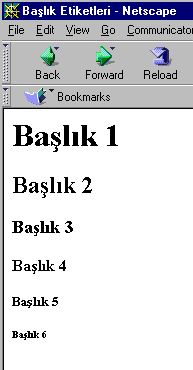 |
Sayfanın işleyişine baktığımızda, önce her zaman yapmamız gerektiği gibi html, head, title etiketlerini yerleştirdik. Sayfa başlığı (title) olarak "Başlık Etiketleri"ni seçtik ve sayfanın gövde (body) kısmına istediğimiz metinleri yazdık ve bu metinleri h1'den h6'ya kadar olan biçimlendirme etiketlerinin arasına aldık. Browser metin biçimleme etiketleri olan <h1>...<h6> etiketleri arasındaki kelimelere belirli büyüklükler verdi.
Şimdi de kendiniz h1...h6 etiketlerinin yerlerini değiştirerek alıştırma yapın ve tam olarak bu işin nasıl olduğunu kavrayın. Hatta iyi bir deneme-yanılma olması açısından örneğin her seferinde değişik bir etiketi veya sonlandırma etiketini HTML kodundan silerek ne gibi etkiler oluşturduğunu gözlemleyin. Denemelerinizin bir kısmında hiçbir değişiklik olmadığını gözlemleyeceksiniz bunun sebebi, browser'ınızın otomatik olarak hatayı algılayıp düzeltmesidir. Diğer etiketleri toplu olarak kullanarak yeni bir HTML dosyası oluşturalım. Kodlar şu şekilde olsun:
| <html> <head> <title>Başlık Etiketleri-2</title> </head> <body> <h1><center>Sayfama Hoşgeldiniz </center></h1> <p>HTML etiketleri ile,</p> Yazıları <b>koyu</b> <i>italik </i> ve <u>altı çizili</u> olarak yazabiliyorum </body> </html> |

Etiketleri kullanma mantığını anladınız herhalde. Biçimlendirmek istediğimiz metnin başına ilgili etiketi yazıyoruz ve metnin sonunda da ilgili etiketi sonlandırıyoruz. Etiket biz sonlandırmadığımız müddetçe etkisini göstermeye devam ediyor. Eğer hala tereddütleriniz varsa örnekler üzerindeki kodların yerlerini değiştirerek kaydedin ve diğer taraftan browser'ınızın reload/yenile tuşuna basarak değişiklikleri gözlemleyin.
Yeni öğrendiğimiz kodlara bir göz atalım:
| <center>....</center> | Aradaki metinleri sayfaya göre ortalar. center) |
| <b>....</b> | Aradaki metni koyu (bold)yazar. |
| <i>....</i> | Aradaki metni eğik (italic) yazar. |
| <u>....</u> | Aradaki metni altı çizili (underline) olarak yazar. |
| <h1>....<h6> | Başlık (heading) etiketi. h1 en büyük, h6 en küçük. |
| <p>....</p> | Aradaki metin paragraf özelliği kazanır. Sonlandırıldığında, takib eden metin bir satır boşluk bırakılarak ve satır başına yazılır. |
Başladığınız etiketi sonlandırmayı sakın unutmayın !
Burada bilmeyenler için küçük bir bilgi; bir html dökümanını açtığımızda ve ekran üzerinde farenin sağ tuşuna tıklayıp kaynağı görüntüle/view source'u seçtiğimizde internet explorer için notepad, netscape için kendi viewer'ı açılacak ve bize o sayfanın kodunu gösterecektir.
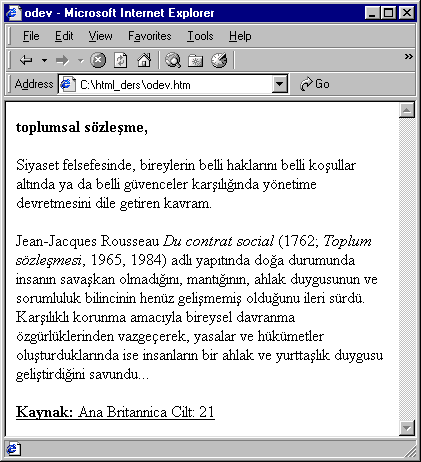
Öğrendiğiniz komutlarla yukarıdaki gibi bir sayfayı nasıl oluşturursunuz?
Şu ana kadar yazılarımızın font ayarını browser'ın 'varsayılan fontu'na bıraktık. Bir sonraki konuda, metinlerde istediğimiz fontu nasıl kullanacağımızı göreceğiz.